Digitalizando com Configurações Favoritas
Você pode digitalizar com suas configurações favoritas usadas com frequência salvando-as com antecedência.
 Nota
Nota
- Você pode salvar suas configurações favoritas na caixa de diálogo exibida clicando em Config. (Settings). Para obter mais detalhes, clique em Início para retornar à página superior do Manual On-line para o seu modelo e pesquise por "Caixa de Diálogo Configurações (Digitalização automática)".
-
Coloque o item no cilindro ou no ADF (Alimentador Automático de Documentos).
-
Clique em Digitalizar (Scan) na tela Menu guia (Guide Menu).
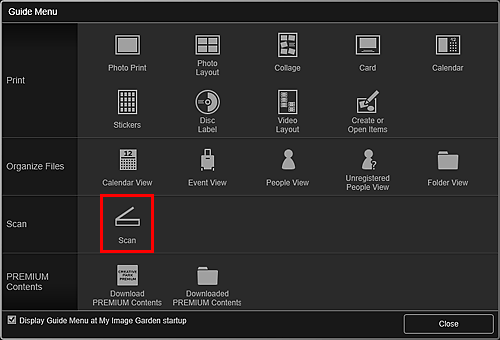
A visualização alterna para Digitalizar (Scan).
 Nota
Nota- Clicar em Digitalizar (Scan) no Menu Global da Tela Principal também alterna a visualização para Digitalizar (Scan).
-
Clique em Personaliz. (Custom).
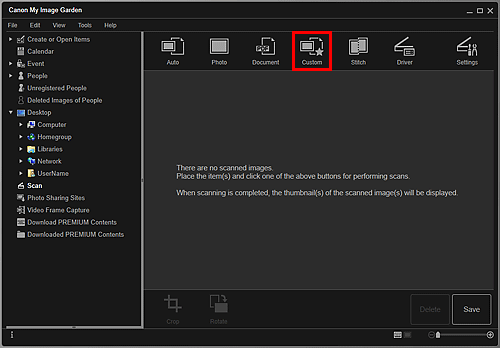
A digitalização é iniciada.
 Nota
Nota- Clique em Cancelar (Cancel) para cancelar a digitalização.
Quando a digitalização estiver concluída, a imagem aparecerá como uma miniatura.
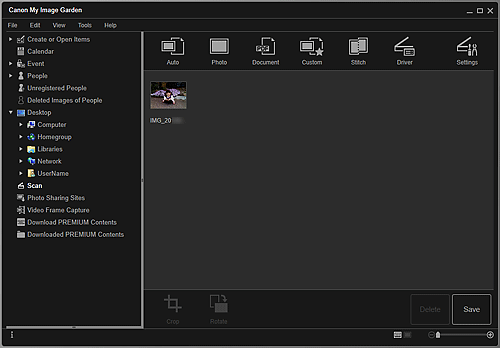
 Nota
Nota- Você poderá girar a imagem 90 graus no sentido horário sempre que clicar em Girar (Rotate).
-
Você pode cortar imagens.
-
Clique em Salvar (Save) para salvar imagens digitalizadas giradas ou recortadas.
- Você pode salvar o local para imagens digitalizadas na guia Configurações avançadas (Advanced Settings) da caixa de diálogo Preferências (Preferences) exibida selecionando Preferências... (Preferences...) no menu Ferramentas (Tools). Consulte "Guia Configurações avançadas" para obter detalhes sobre o procedimento de configuração.
 Nota
Nota
- Você também pode imprimir imagens digitalizadas. Clique com o botão direito do mouse em uma miniatura e selecione Imprimir... (Print...) no menu exibido para exibir a caixa de diálogo Configurações de Impressão. Selecione a impressora e o papel para usar e, em seguida, clique em Imprimir (Print).

